PLC与触摸屏标签通信教程

标签通信 标签通信主要用于控制器层之间的数据交换,控制器与控制器(包含PLC,触摸屏,机器人控制器,运动控制器等)之间,不关联实际内存地址,直接以标签变量名的方式进行通讯 特别是触摸屏与PLC之间采用标签通信的方式,使数据交换更加直观,方便。

下面以MC532与LT2100T通讯为例,介绍标签通讯的方法 PLC端配置 1.新建工程例_MC532_标签通讯,在左侧设备树中右键单击选中“Application”,在下拉菜单中依次选择“添加对象”→“符号配置”,如下图1所示; 图1 添加“符号配置” 2.弹出如下图2所示窗口后,勾选“支持OPC UA”特征; 图2 选择“支持OPC UA” 3.在PLC_PRG中新建变量、程序如下图3所示;然后在左侧设备树中双击“符号配置”,打开符号配置页面,然后编译工程,如下图4所示; 图3 PLC_PRG程序示例 图4 打开“符号配置”页面 4.然后勾选需要进行标签通信的变量(下图示例中变量都选了,实际使用时只勾选需要的变量),然后点击“生成代码”,如下图5所示,可编译生成标签通信的XML文件。
Leadsys Studio(V2.1及以上)版本支持中文变量标签 图5 勾选进行标签通信的变量 5.打开“例_MC532_标签通讯”工程所在目录,可看见生成的XML文件,如下图6所示,这个XML文件就是用于导入触摸屏的标签通信变量; 图6 查看生成的XML文档 至此,PLC配置完成,将程序编译并下载到PLC中,运行PLC程序。
二、触摸屏端配置 1.打开LT Studio V1.5 3软件,新建HMI工程“LT2100T_标签通讯”,选择LT2100T,如下图7所示; 图7 LT Studio V1.5 3软件界面 2.点击下一步,选择静态分配IP地址,设置触摸屏IP地址与PLC同一网段,如下图8所示; 图8 设置HMI的IP地址 3.点击下一步,选择“网络PLC”,点击“新增”后,选择制造商“Leadshine-雷赛”,设备类型为“Leadshine_EthernetTab”;设置PLC的IP地址(PLC使用的网口IP),端口号默认为11740不需修改,如下图9所示; 图9 新增PLC并设置参数 4.点击确认,等待新工程生成;然后点击菜单栏设置→通讯设置→本地连接,选择网络PLC,双击设备MC532;选择“导入变量标签”如下图10所示; 图10 导入标签 5.选择刚才PLC编译生成代码时,生成的XML文档,如下图11所示; 图11 选择XML文件 6.触摸屏界面增加一个数字元件,选择对应的标签,第一个选re1,然后确定,如下图12所示; 图12 新增数字元件 7.依次增加元件并选择对应的标签,触摸界面如下图13所示; 图13 触摸屏界面 8.将触摸屏程序编译并下载到触摸屏中,用网线连接PLC与触摸屏,单击触摸屏上开关,发现PLC的OUT0与OUT1灯变亮。
这表明触摸屏与PLC标签通信正常-END-免责声明:本文来源:[中国传动网]的所有文字、图片、音视和视频文件,版权均为中国传动网(www.chuandong.com)独家所有
版权声明:本文内容由网络用户投稿,版权归原作者所有,本站不拥有其著作权,亦不承担相应法律责任。如果您发现本站中有涉嫌抄袭或描述失实的内容,请联系我们jiasou666@gmail.com 处理,核实后本网站将在24小时内删除侵权内容。